HFSExplorer est une application multiplateforme (Windows, MacOS, Linux) capable de lire des partitions HFS, un format propre à MacOS. Cet explorateur de fichiers est particulièrement indispensable pour les utilisateurs de Windows via Boot Camp qui leur permettra d’extraire du contenu issu de leur système Mac.
En natif, une installation de Windows via l’assistant Boot Camp ne permet pas de copier des fichiers ou des dossiers d’une partition Mac. L’exploration en est même limitée à certains dossiers dont Applications. Mais comment faire pour partager facilement des documents et autres fichiers volumineux ?
Présentation
HFSExplorer est la solution à ce problème. Téléchargez-le sans plus attendre via le lien ci-dessous puis procédez à son installation. La version proposée ici est compatible Windows. Pour les utilisateurs de Linux et MacOS, rendez-vous sur le site officiel Catacombae. Il s’agit d’une version anglaise mais cela ne devrait pas vous rebuter.
HFSExplorer (1,5 MiB, 10 901 téléchargements)
Notez également la prise en charge des fichiers DMG, les images disques sous MacOS.
Extraction depuis une partition HFS sous Windows 7
Une fois le logiciel installé, lancez ce dernier puis cliquez sur File puis sur Load file system from device…

Une boite de dialogue vous invite à choisir une table de partitions. Optez pour celle commençant par Customer, sélectionnée par défaut.

La seconde étape consiste à déterminer le périphérique. Ici, il s’agit tout simplement de la partition dédiée à MacOS. Elle est détectée automatiquement par le logiciel.

A partir de là, il vous suffit de localiser le contenu à extraire – pour information, votre compte utilisateur se situe dans le dossier Users\Nom d’utilisateur. Sélectionnez ensuite le dossier puis cliquez sur le bouton Extract.
Indiquez à présent l’emplacement où seront extraits les fichiers.
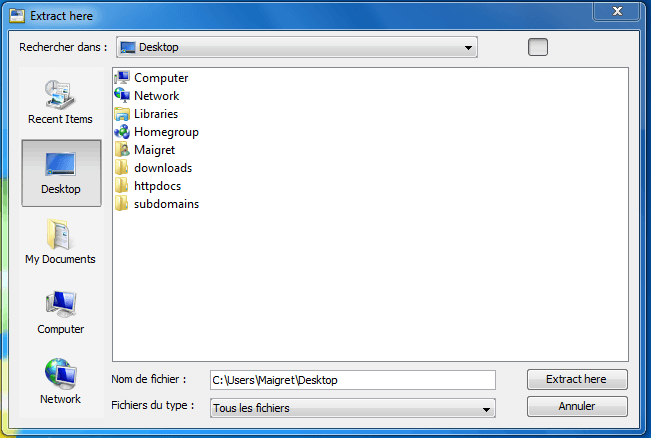
Une boite de dialogue vous demande alors si vous souhaitez conserver un lien symbolique avec la source. Pour les non anglophones, voici une traduction du message :
Souhaitez-vous suivre les liens symboliques pendant l’extraction ?
Suivre les liens symboliques signifie que la hiérarchie finale sera plus proche de la source, mais augmentera le poids du contenu extrait, le temps d’extraction et générera des fichiers identiques à différents endroits dans votre dossier final.
Personnellement, je n’active pratiquement jamais cette option. Faites Non et observez le résultat final. Si celui-ci correspond à l’original, oubliez cette fonctionnalité. Dans le cas contraire, faites Oui.
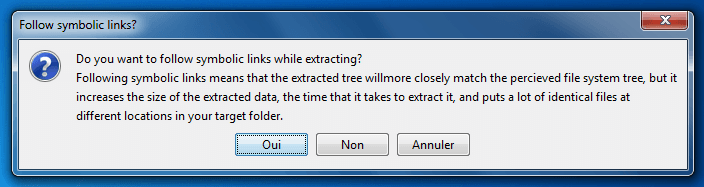
Patientez quelques minutes, le temps de l’extraction variant en fonction du poids du contenu d’origine.
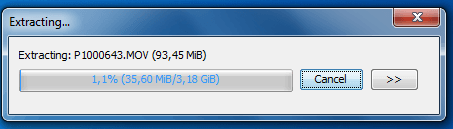
Une fois le processus terminée, rendez-vous là dans le dossier d’extraction. Vos fichiers de la partition MacOS sont désormais copiés sous Windows.
HFSExplorer est décidément incontournable à partir du moment où l’on alterne – « switch » diront les initiés, régulièrement entre les deux systèmes d’exploitation. Windows 7 et Snow Leopard, la combinaison gagnante ?

Il n’esiste pas un logiciel du genre qui s’intègre au système qui permet de lire les partitions EXT4 sous windows ???
Il me semble en avoir déjà testé un mais ce dernier ne fonctionnait pas… je n’ai pas d’autres informations là-dessus.
ext2explore
peut être existe t il un outil identique pour ext3 sous windows 7 et mac os ?
je suis à la recherche de la perle rare, l’outil que j’utilise fuseext2 ne permet pas certaine modif en ext3
merci par avance !
Sebastien
Merci beaucoup: encore un programme qui me sauve la vie!!!!
Merci votre tutoriel,ce n’est pas simple à utiliser ce programme mais je vais essayer. Mon problème est que je veux récupérer des plans vidéos dans un disque dur qui est en HFS parce qu’avant je montais sur Mac avec Final Cut, mais je n’ai plus de Mac et je ne peut plus voir mes vidéos sur PC. Est-ce qu’à votre avis la qualité des vidéos sera identique ? je vous demande cela à cause de cette phrase : « Souhaitez-vous suivre les liens symboliques pendant l’extraction ?
Suivre les liens symboliques signifie que la hiérarchie finale sera plus proche de la source, mais augmentera le poids du contenu extrait, le temps d’extraction et générera des fichiers identiques à différents endroits dans votre dossier final. » Je vous remercie d’avance si vous pouviez me répondre et cordialement à vous. Philippe
Théoriquement, vous ne devriez pas avoir d’altération sur vos fichiers.
Bonjour, merci pour votre tutoriel mais je n’arrive pas à le suivre.
J’installe « hfsexplorer-0_21-setup » téléchargé depuis le lien » https://sourceforge.net/projects/catacombae/files/HFSExplorer/0.21/hfsexplorer-0_21-setup.exe/download » ; je retrouve HFS dans mes programmes, le dossier « HFSExplorer » ; je clique sur l’application « hfsexplorer » puis un boîtier s’ouvre » No Java Virtual Machine found! Please get one from http://java.sun.com … » … donc je me rends sur cette adresse qui me fait atterrir sur ce site https://www.oracle.com/java/technologies/?er=221886, et là j’avoue que je suis perdu…
Est-ce que quelqu’un voit où est la source du problème ? Mon PC est neuf, mon disque externe configuré sur Mac LaCie Rugged est neuf du mois de Janvier.
Merci d’avance si vous me dites comment résoudre le(s) problème(s).
Bonjour, il faut probablement installer le programe Java sur votre ordinateur.